Đây là các liên kết Tải Capcut cho PC phiên bản mới nhất (không có trình giả lập).
Nếu bạn là người sáng tạo nội dung tik tok و Instagram Chúng tôi hy vọng rằng bạn nhận thức đầy đủ về ứng dụng cắt nắp Đây là ứng dụng di động nổi tiếng để chỉnh sửa video. Ứng dụng chỉnh sửa video có sẵn cho cả hai hệ điều hành Android و iOS , nhưng nó phổ biến hơn trên Android.
Với thời gian nó đã trở thành mũ lưỡi trai Trình chỉnh sửa video cho tik tok و Instagram و Twitter và các nền tảng truyền thông xã hội khác. Đây là một ứng dụng chỉnh sửa video rất mạnh mẽ cung cấp cho bạn đủ công cụ và tính năng để đáp ứng nhu cầu chỉnh sửa video của bạn.
Và do các công cụ và tính năng tuyệt vời của nó, người dùng PC cũng muốn Chạy CapCut trên PC Của riêng họ. Gần đây, một công ty ứng dụng chỉnh sửa video đã tạo ra CapCut cho máy tính Hồ sơ. Điều này có nghĩa là bạn có thể sử dụng nó trên cả hai hệ điều hành các cửa sổ و macOS.
Tải CapCut cho PC phiên bản mới nhất
Nó đã được đưa ra Phần mềm CapCut Gần đây cho Windows, nó miễn phí tải xuống và sử dụng. Trước đó, cách duy nhất để truy cập CapCut cho PC là sử dụng trình giả lập hoặc Chạy ứng dụng Android trên Windows 11 thông qua WSA.
Giờ đây, Capcut cho PC đã chính thức có sẵn để tải xuống, bạn có thể tải xuống phiên bản Capcut cho PC mới nhất. Tuy nhiên, trước khi tải xuống Capcut cho PC, tốt hơn hết bạn nên kiểm tra các yêu cầu tối thiểu để chạy trên PC.
Yêu cầu để chạy Capcut trên máy tính
Vì là ứng dụng chỉnh sửa video nên máy tính của bạn phải có phần cứng tương thích để chạy ứng dụng chỉnh sửa video trên máy tính.
Chúng tôi đã chia sẻ với bạn các yêu cầu tối thiểu để PC chạy Capcut cho PC.
- HĐH: Windows 7, 8, 8.1, 10, 11.
- Thầy thuốc: CPU AMD hoặc Dual Core của Intel.
- GPU: NVIDIA GeForce hoặc AMD Radeon.
- RAM: RAM tối thiểu 2 GB.
- Không gian lưu trữ: Cần 2 GB dung lượng trống để cài đặt.
Tải capcut cho pc không cần giả lập
Như đã đề cập ở những dòng trước, khi Capcut chưa chính thức có mặt trên PC, cách duy nhất để sử dụng nó trên PC là thông qua các trình giả lập.
Tuy nhiên, giờ đây phần mềm này đã có sẵn cho Windows, bạn có thể Tải xuống Capcut cho Windows trực tiếp. Đây là cách tải xuống.
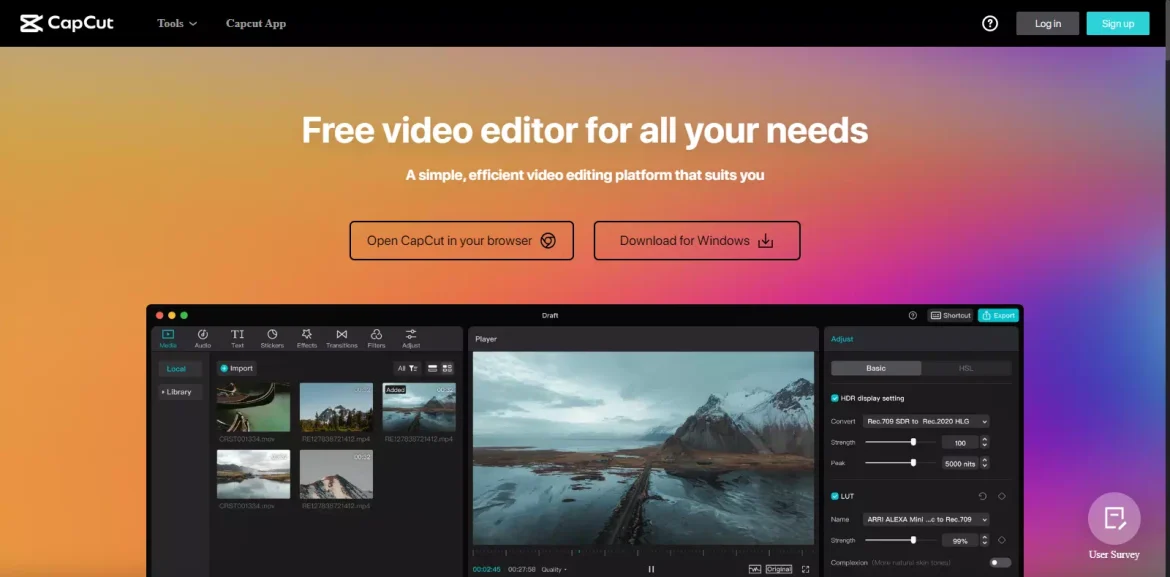
- Trước hết, hãy mở tìm kiếm trình duyệt internet chi tiết của bạn, sau đó, nhấn vào liên kết này để mở Liên kết trang web chính thức của Capcut.
- Nhấp chuột Nút tải xuống cho Windows trong trang chủ.
- Phần mềm sẽ bắt đầu tải xuống máy tính thông qua trình duyệt web.
- Sau khi tải xuống, hãy mở trình cài đặt Capcut và làm theo hướng dẫn trên màn hình.
Nếu bạn không thể mở một trang web và không thể tải xuống công cụ chỉnh sửa video cho PC, thì bạn cần tải xuống từ liên kết sau mà chúng tôi đã chia sẻ.

Thao tác này sẽ cài đặt Capcut trên PC Windows của bạn. Sau khi cài đặt, hãy mở phần mềm và đăng nhập bằng tài khoản Google hoặc TikTok hoặc Facebook Và bắt đầu chỉnh sửa video của bạn.
Tải xuống Capcut cho PC từ Microsoft Store
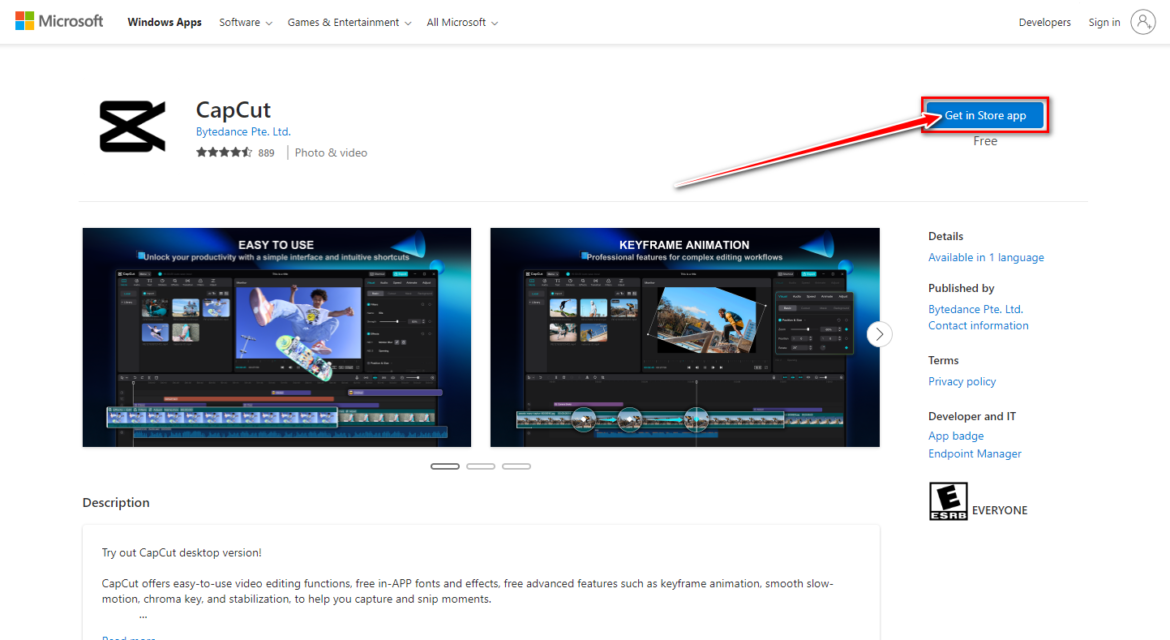
Một tin vui cho bạn mà bạn sẽ ngạc nhiên khi biết rằng Capcut cũng có sẵn để tải xuống qua Cửa hàng Microsoft.
Vì vậy, nếu bạn là người thích tải xuống phần mềm từ Microsoft Store Sau đó, bạn có thể dễ dàng tải ứng dụng chỉnh sửa video trên thiết bị di động cho máy tính của mình.
Cài đặt Capcut trên Windows thông qua Microsoft Store thật dễ dàng. Chỉ cần nhấp vào liên kết và nhấp vào “Nhận".

Với điều này, nó sẽ bắt đầu tải chương trình xuống máy tính của bạn. Sau khi tải xuống, Capcut sẽ được cài đặt tự động.
Sau khi cài đặt, hãy mở nó và bắt đầu chỉnh sửa video của bạn.
Tải Capcut cho PC bằng giả lập
Mặc dù bạn đã có sẵn phiên bản PC của Capcut, nhưng nó vẫn cần phải phong phú hơn rất nhiều so với ứng dụng dành cho thiết bị di động. Và để có trải nghiệm chỉnh sửa video tốt nhất, bạn vẫn có thể muốn chạy Capcut trên máy tính có trình giả lập.
Hiện tại, có hàng trăm trình giả lập Android dành cho PC; Bạn có thể sử dụng bất kỳ ứng dụng nào trong số chúng để tải xuống và cài đặt capcut trên máy tính của mình. Vì vậy, chúng tôi đã chia sẻ với bạn một số trình giả lập tốt nhất để chạy Capcut trên PC.
1. BlueStacks

Giả lập BlueStacks hoặc bằng tiếng Anh: BlueStacks Nó là trình giả lập Android rất phổ biến có sẵn cho Windows và macOS. Điều tuyệt vời nhất là BlueStacks có thể mô phỏng hầu hết tất cả các ứng dụng và trò chơi Android trên PC của bạn.
Nó có thể chạy trơn tru ứng dụng chỉnh sửa video Capcut trên PC. Bạn sẽ có thể sử dụng phiên bản di động của Capcut trên PC bằng trình giả lập BlueStacks.
2. Trình phát ứng dụng Nox
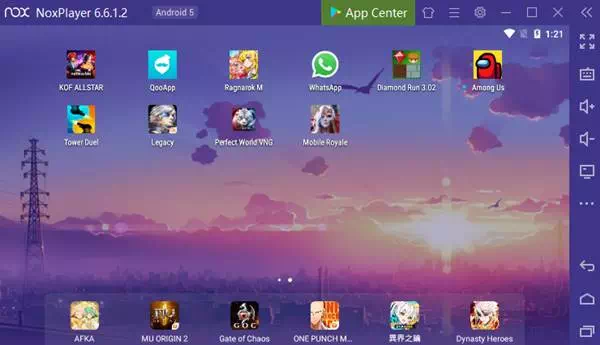
Người chơi Nox Nó là một trình giả lập Android tuyệt vời khác dành cho PC có thể chạy Capcut Apk trên PC. Tùy chọn này thường được coi là giải pháp thay thế BlueStacks tốt nhất cho PC và nó có nhiều điểm tương đồng.
Không giống như Bluestacks, Người chơi Nox Tối ưu hóa hơn để cung cấp trải nghiệm ứng dụng mượt mà. Nó hoàn toàn tương thích với tất cả các ứng dụng và trò chơi Android, bao gồm cả trình chỉnh sửa video Capcut.
3. Trình phát LD
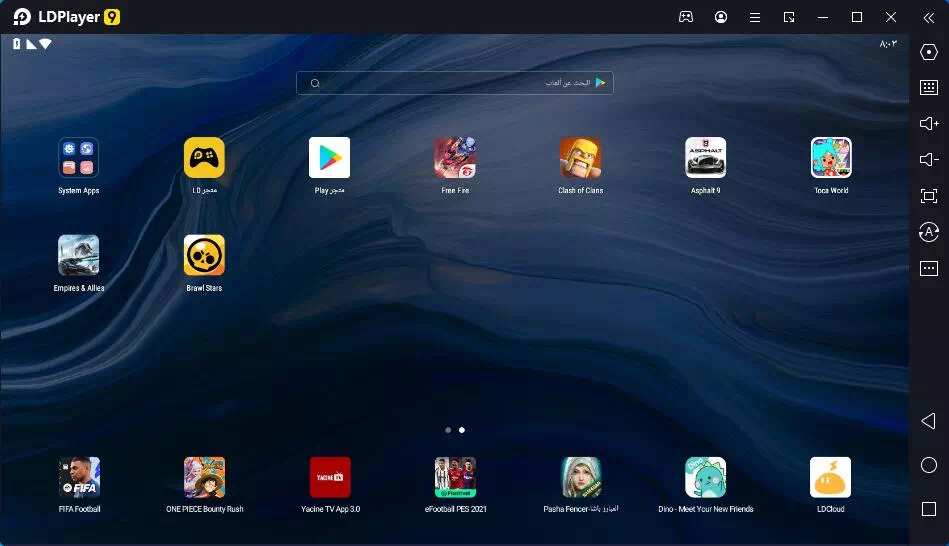
Mặc du LDPlayer Hầu hết được khuyên dùng để chơi các trò chơi Android trên PC, tuy nhiên, nó có thể xử lý các ứng dụng Android khá tốt.
sử dụng Trình phát LD Bạn không chỉ có thể giả lập Capcut mà còn các ứng dụng chỉnh sửa video khác dành cho Android trên PC.
Hạn chế duy nhất của LDPlayer là nó cố gắng cài đặt các ứng dụng đi kèm trong ứng dụng. Do đó, hãy chắc chắn loại trừ tất cả phần mềm đi kèm để giữ an toàn.
Cách cài Capcut trên PC bằng giả lập
Bạn có thể sử dụng bất kỳ Trình giả lập Android Tương thích để tải và cài đặt Capcut trên máy tính. bạn có thể dùng BlueStacks أو Trình phát LD أو Người chơi Nox Để chạy Capcut trên Windows hoặc macOS.
- Lúc đầu, Tải xuống và cài đặt Trình giả lập Android cho PC.
- Sau khi cài đặt trình giả lập, bạn cần khởi chạy nó và nhấn vào Cửa hàng Google Play.
- Trong Cửa hàng Google Play, hãy tìm kiếm mũ lưỡi trai Và mở nó ra.
- Trên trang Danh sách ứng dụng, nhấp vào nút “Cài đặtđể cài đặt ứng dụng trên trình giả lập.
- Bây giờ, sau khi cài đặt, bạn có thể sử dụng Capcut trên máy tính của mình bằng trình giả lập.
Nếu bạn đang sử dụng trình giả lập không hỗ trợ Cửa hàng Google Play hoặc muốn sử dụng phiên bản cũ hơn của ứng dụng Capcut, bạn cần phải Tải xuống Capcut Apk trên Trình giả lập.
Để tải xuống Capcut Apk cho PC, bạn phải kéo và thả tệp Apk trên trình giả lập đã cài đặt.
Điều này sẽ ngay lập tức cài đặt ứng dụng di động trên máy tính của bạn. Ngoài ra, chúng tôi đã chia sẻ với bạn Tập tin Capcut Apk Trong liên kết sau:
Bắt đầu với phiên bản web của Capcut
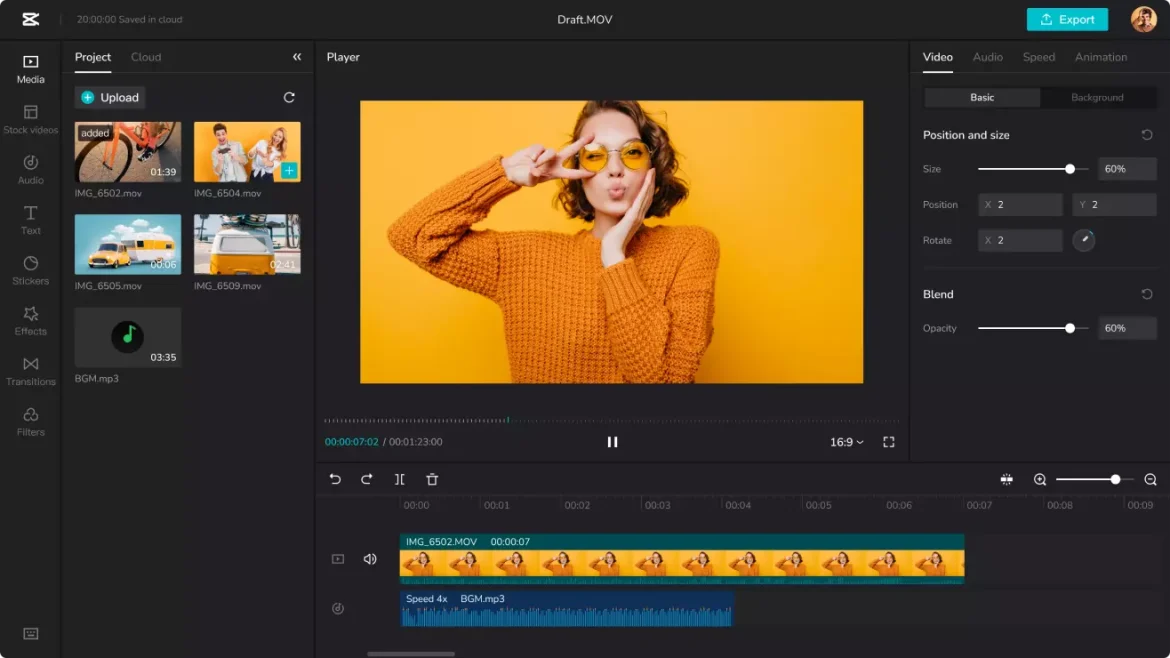
Đối với những người chưa biết, Capcut có phiên bản web cũng giàu tính năng như ứng dụng dành cho thiết bị di động. Do đó, bạn có thể sử dụng phiên bản web để thưởng thức chỉnh sửa video Capcult. Trình chỉnh sửa video trực tuyến Capcut có sẵn miễn phí.
Để sử dụng phiên bản web Capcut, bạn phải Mở liên kết chính thức cho "Trình chỉnh sửa video trực tuyến Capcutvà bắt đầu chỉnh sửa video của bạn miễn phí. Tuy nhiên, trang web vẫn tiếp tục ngoại tuyến theo thời gian.
Các lựa chọn thay thế tốt nhất cho Capcut cho PC
Nếu bạn vẫn chưa hài lòng với phiên bản máy tính capcut أو phương pháp giả lập Sau đó, bạn cần bắt đầu sử dụng các giải pháp thay thế Capcut cho PC.
Hiện nay có hàng trăm ứng dụng chỉnh sửa video miễn phí cho PC như Filmora و kinemaster و movavi v.v. Chúng là những công cụ cao cấp, nhưng bạn có thể sử dụng phiên bản dùng thử miễn phí.
Để có danh sách đầy đủ các lựa chọn thay thế Capcut tốt nhất cho PC, chúng tôi khuyên bạn nên xem bài viết của chúng tôi – Các công cụ chỉnh sửa video tốt nhất cho Windows.
Đây là một số cách tốt nhất và đơn giản để tải xuống Capcut cho PC. Nó là một công cụ chỉnh sửa video tuyệt vời mà bạn nên thử. Nếu bạn cần thêm trợ giúp để tải Capcut về PC, hãy cho chúng tôi biết trong phần nhận xét.
Chúng tôi hy vọng bạn thấy bài viết này hữu ích cho bạn biết Cách tốt nhất để tải xuống Capcut cho PC Phiên bản mới nhất. Chia sẻ ý kiến và kinh nghiệm của bạn với chúng tôi trong phần bình luận.


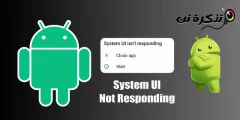

![كيفية نقل الملفات من ايفون إلى ويندوز [أسهل طريقة] كيفية نقل الملفات من ايفون إلى ويندوز [أسهل طريقة]](https://www.tazkranet.com/wp-content/uploads/2024/02/كيفية-نقل-الملفات-من-ايفون-إلى-ويندوز-240x120.webp)



